Accéder aux fichiers et buckets Cloud Storage dans JupyterLab
Cette page explique comment installer un bucket Cloud Storage sur l'interface JupyterLab de votre instance Vertex AI Workbench afin de pouvoir parcourir les fichiers stockés dans Cloud Storage. Vous pouvez également ouvrir et modifier des fichiers compatibles avec JupyterLab, tels que des fichiers texte et des fichiers de notebook (IPYNB).
Présentation
Les instances Vertex AI Workbench incluent une intégration de Cloud Storage qui vous permet d'installer un bucket Cloud Storage. Vous pouvez ainsi parcourir le contenu du bucket et utiliser des fichiers compatibles dans l'interface JupyterLab.
Vous pouvez accéder à tous les buckets et fichiers Cloud Storage auxquels votre instance a accès dans le même projet que votre instance Vertex AI Workbench.
Avant de commencer
- Sign in to your Google Cloud account. If you're new to Google Cloud, create an account to evaluate how our products perform in real-world scenarios. New customers also get $300 in free credits to run, test, and deploy workloads.
-
In the Google Cloud console, on the project selector page, select or create a Google Cloud project.
Roles required to select or create a project
- Select a project: Selecting a project doesn't require a specific IAM role—you can select any project that you've been granted a role on.
-
Create a project: To create a project, you need the Project Creator role
(
roles/resourcemanager.projectCreator), which contains theresourcemanager.projects.createpermission. Learn how to grant roles.
-
Verify that billing is enabled for your Google Cloud project.
-
Enable the Notebooks API.
Roles required to enable APIs
To enable APIs, you need the Service Usage Admin IAM role (
roles/serviceusage.serviceUsageAdmin), which contains theserviceusage.services.enablepermission. Learn how to grant roles. -
In the Google Cloud console, on the project selector page, select or create a Google Cloud project.
Roles required to select or create a project
- Select a project: Selecting a project doesn't require a specific IAM role—you can select any project that you've been granted a role on.
-
Create a project: To create a project, you need the Project Creator role
(
roles/resourcemanager.projectCreator), which contains theresourcemanager.projects.createpermission. Learn how to grant roles.
-
Verify that billing is enabled for your Google Cloud project.
-
Enable the Notebooks API.
Roles required to enable APIs
To enable APIs, you need the Service Usage Admin IAM role (
roles/serviceusage.serviceUsageAdmin), which contains theserviceusage.services.enablepermission. Learn how to grant roles. -
Exécuteur de notebooks (
roles/notebooks.runner) sur le projet -
Utilisateur d'objets Storage (
roles/storage.objectUser) sur le compte de service de l'instance Vertex AI Workbench - Si vous devez créer un bucket Cloud Storage, consultez Créer un bucket.
- Si vous ne l'avez pas déjà fait, créez une instance Vertex AI Workbench dans le même projet que votre bucket Cloud Storage.
-
Dans la console Google Cloud , accédez à la page Instances.
-
À côté du nom de votre instance Vertex AI Workbench, cliquez sur Ouvrir JupyterLab.
Votre instance Vertex AI Workbench ouvre JupyterLab.
-
Dans JupyterLab, assurez-vous que l'onglet Explorateur de fichiers est sélectionné.
-
Dans la barre latérale de gauche, cliquez sur le bouton Installer le stockage partagé. Si le bouton ne s'affiche pas, faites glisser le côté droit de la barre latérale pour la développer jusqu'à ce que le bouton apparaisse.
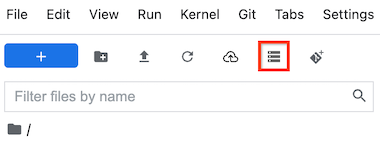
-
Dans le champ Nom du bucket, saisissez le nom du bucket Cloud Storage que vous souhaitez installer.
-
Cliquez sur Mount (Installer).
-
Votre bucket Cloud Storage s'affiche sous la forme d'un dossier dans l'onglet Explorateur de fichiers de la barre latérale de gauche. Double-cliquez sur le dossier pour l'ouvrir et parcourir son contenu.
Obtenez davantage d'informations sur Cloud Storage.
Apprenez à interroger des données dans des tables BigQuery à partir de JupyterLab.
Rôles requis
Pour obtenir les autorisations nécessaires pour installer un bucket Cloud Storage sur une instance Vertex AI Workbench, demandez à votre administrateur de vous accorder les rôles IAM suivants :
Pour en savoir plus sur l'attribution de rôles, consultez Gérer l'accès aux projets, aux dossiers et aux organisations.
Vous pouvez également obtenir les autorisations requises avec des rôles personnalisés ou d'autres rôles prédéfinis.
Autorisation requise pour activer l'installation de l'espace de stockage partagé
Pour activer l'installation de l'espace de stockage partagé dans votre instance Vertex AI Workbench, demandez à votre administrateur d'accorder au compte de service de votre instance Vertex AI Workbench l'autorisation storage.buckets.list sur le projet.
L'autorisation storage.buckets.list est requise pour que le bouton Mount shared storage (Installer le stockage partagé) s'affiche dans l'interface JupyterLab de votre instance Vertex AI Workbench.
Créer un bucket et une instance Vertex AI Workbench
Vous devez avoir accès à au moins un bucket Cloud Storage situé dans le même projet que votre instance Vertex AI Workbench.Ouvrir JupyterLab
Installer le bucket Cloud Storage
Pour installer un bucket Cloud Storage et y accéder, procédez comme suit :
Résoudre les problèmes
Pour connaître les méthodes de diagnostic et de résolution des problèmes liés à l'installation d'un bucket Cloud Storage sur votre instance, consultez la page Résoudre les problèmes liés à Vertex AI Workbench.


